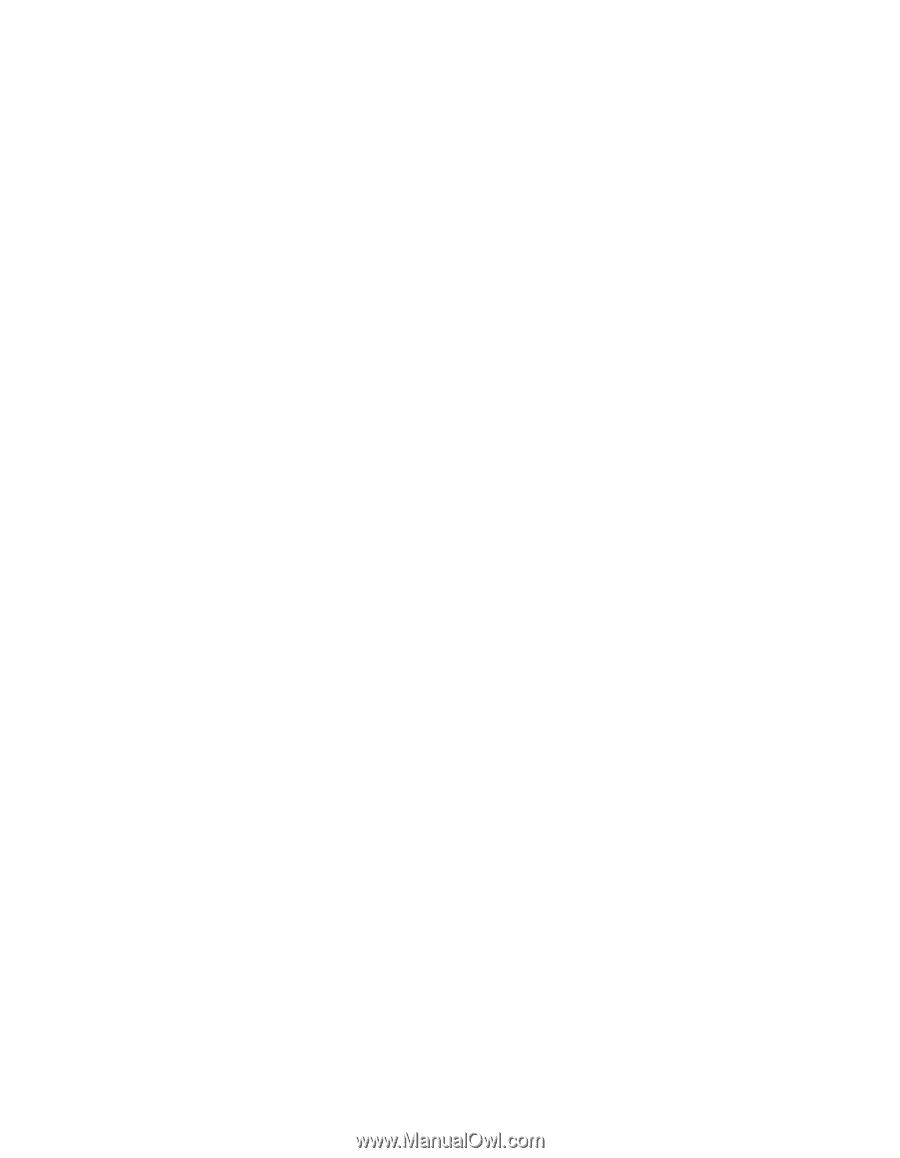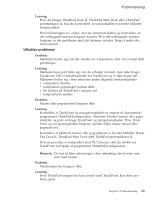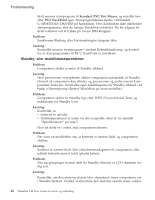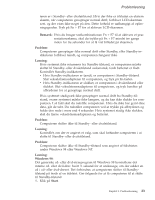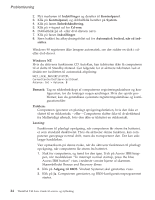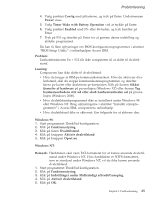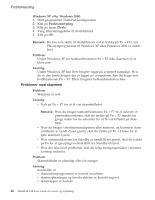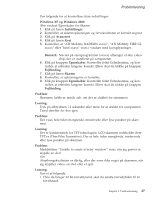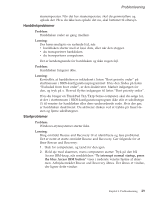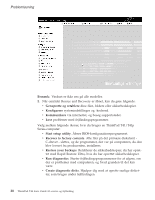Lenovo ThinkPad T43p (Danish) Service and Troubleshooting guide for the ThinkP - Page 47
afbrudt/Genoptag
 |
View all Lenovo ThinkPad T43p manuals
Add to My Manuals
Save this manual to your list of manuals |
Page 47 highlights
Problemløsning 4. Vælg punktet Config med piltasterne, og tryk på Enter. Undermenuen Power vises. 5. Vælg Timer Wake with Battery Operation ved at trykke på Enter. 6. Vælg punktet Enabled med F5- eller F6-tasten, og tryk herefter på Enter. 7. Tryk på F10 og derefter på Enter for at gemme denne indstilling og afslutte programmet. Du kan få flere oplysninger om BIOS-konfigurationsprogrammet i afsnittet "BIOS Setup Utility" i onlinehjælpen Access IBM. Problem: Tastkombinationen Fn + F12 får ikke computeren til at skifte til dvaletilstand. Løsning: Computeren kan ikke skifte til dvaletilstand: v Hvis du bruger et IBM-pc-kommunikationskort: Hvis du aktiverer dvaletilstand, skal du stoppe kommunikationsprogrammet, og derefter fjerne pc-kortet eller deaktivere pc-kortporten. Klik på ikonen Sikker fjernelse af hardware på proceslinjen (Windows XP) eller ikonen Tag hardwareenhedens stik ud eller skub hardwareenheden ud på proceslinjen (Windows 2000). v Hvis dvaletilstandsprogrammet ikke er installeret under Windows 98 eller Windows NT. Brug oplysningerne i afsnittet "Installér styreprogrammer" i Access IBM, computerens onlinehjælp. v Hvis dvaletilstand ikke er aktiveret: Gør følgende for at aktivere den: Windows 98: 1. Start programmet ThinkPad-konfiguration. 2. Klik på Funktionsstyring. 3. Klik på fanen Dvaletilstand. 4. Klik på knappen Aktivér dvaletilstand. 5. Klik på knappen Opret nu. Windows NT: Bemærk: Harddisken skal være FAT-formateret for at kunne anvende dvaletilstand under Windows NT. Hvis harddisken er NTFS-formateret, som er standard under Windows NT, vil du ikke kunne anvende dvaletilstand. 1. Start programmet ThinkPad-konfiguration. 2. Klik på Funktionsstyring. 3. Klik på Indstillinger under Midlertidigt afbrudt/Genoptag. 4. Klik på Aktivér dvaletilstand. 5. Klik på OK. Kapitel 2. Problemløsning 25